Jak zaktualizować wtyczki WordPress
Opublikowany: 2024-09-09Aby Twoja witryna WordPress działała sprawnie i bezpiecznie, musisz być na bieżąco z aktualizacjami wtyczek. Choć łatwo o tym zapomnieć, aktualizacje te często zawierają krytyczne poprawki błędów i poprawki zabezpieczeń.
Na szczęście zarządzanie aktualizacjami wtyczek nie musi być kłopotliwe. Możesz zastosować kilka podejść do aktualizacji wtyczek WordPress. W tym poście omówimy te opcje, a jedną z nich jest Divi Dash. Wyjaśnimy również, dlaczego aktualizacje wtyczek są niezbędne.
Przejdźmy do tego!
- 1 Dlaczego aktualizacja wtyczek jest konieczna
- 1.1 O czym należy pamiętać przed aktualizacją wtyczek
- 2 Jak zaktualizować wtyczki: 3 sposoby
- 2.1 1. Najłatwiejsza metoda: użycie Divi Dash
- 2.2 2. Aktualizacja automatyczna
- 2.3 3. Aktualizacja ręczna
- 3 Podsumowując
Dlaczego aktualizacja wtyczek jest konieczna
Wtyczki otwierają przed Twoją witryną mnóstwo możliwości, ale wymagają regularnej uwagi, aby zapewnić jej płynne działanie. Bycie na bieżąco z aktualizacjami wtyczek ma kluczowe znaczenie dla utrzymania bezpiecznej i przyjaznej dla użytkownika witryny. Aktualizacje te nie tylko dodają nowe funkcje – odgrywają kluczową rolę w ogólnym stanie i wydajności Twojej witryny.
Przestarzałe wtyczki mogą być słabym ogniwem w zabezpieczeniach Twojej witryny. Hakerzy często odkrywają i wykorzystują luki w starszych wersjach wtyczek, potencjalnie uzyskując nieautoryzowany dostęp do Twojej witryny i jej wrażliwych informacji.
Aktualizując wtyczki, łatasz te luki w zabezpieczeniach i wzmacniasz ochronę swojej witryny przed zagrożeniami cybernetycznymi.
Oprócz bezpieczeństwa zaktualizowane wtyczki często zawierają udoskonalony kod, który przyspiesza działanie witryny i zwiększa jej wydajność. Ta lepsza wydajność przekłada się na lepsze doświadczenia odwiedzających, zachęcając ich do zapoznania się z Twoją ofertą.
Ponadto wiele aktualizacji wprowadza nowe funkcjonalności, które pozwalają rozszerzyć możliwości Twojej witryny. Dzięki zastosowaniu tych nowych funkcji Twoja witryna będzie dynamiczna i aktualna z najnowszymi trendami cyfrowymi. Pamiętaj, że dobrze utrzymana witryna internetowa z aktualnymi wtyczkami jest bezpieczniejsza, wydajniejsza, szybsza i lepiej wyposażona, aby służyć potrzebom odbiorców.
O czym należy pamiętać przed aktualizacją wtyczek
Przed aktualizacją wtyczek WordPress ważne jest, aby priorytetowo potraktować kopię zapasową swojej witryny, w tym zarówno plików, jak i baz danych. Większość hostów WordPress umożliwia tworzenie kopii zapasowych lub możesz to zrobić samodzielnie, korzystając z wtyczki do tworzenia kopii zapasowych, takiej jak UpdraftPlus lub Solid Backups. To zabezpieczenie stanowi zabezpieczenie, umożliwiające szybką odbudowę w przypadku nieprzewidzianych powikłań.
Ważne jest sprawdzenie kompatybilności nowych wersji wtyczek, bieżącej instalacji WordPress i innych aktywnych wtyczek. Niekompatybilności mogą prowadzić do anomalii funkcjonalnych, a nawet awarii systemu. Dokładne przejrzenie dziennika zmian lub notatek o wydaniu dostarczonych przez twórców wtyczek pozwala uzyskać cenny wgląd w zmiany i ulepszenia wprowadzone w aktualizacji.
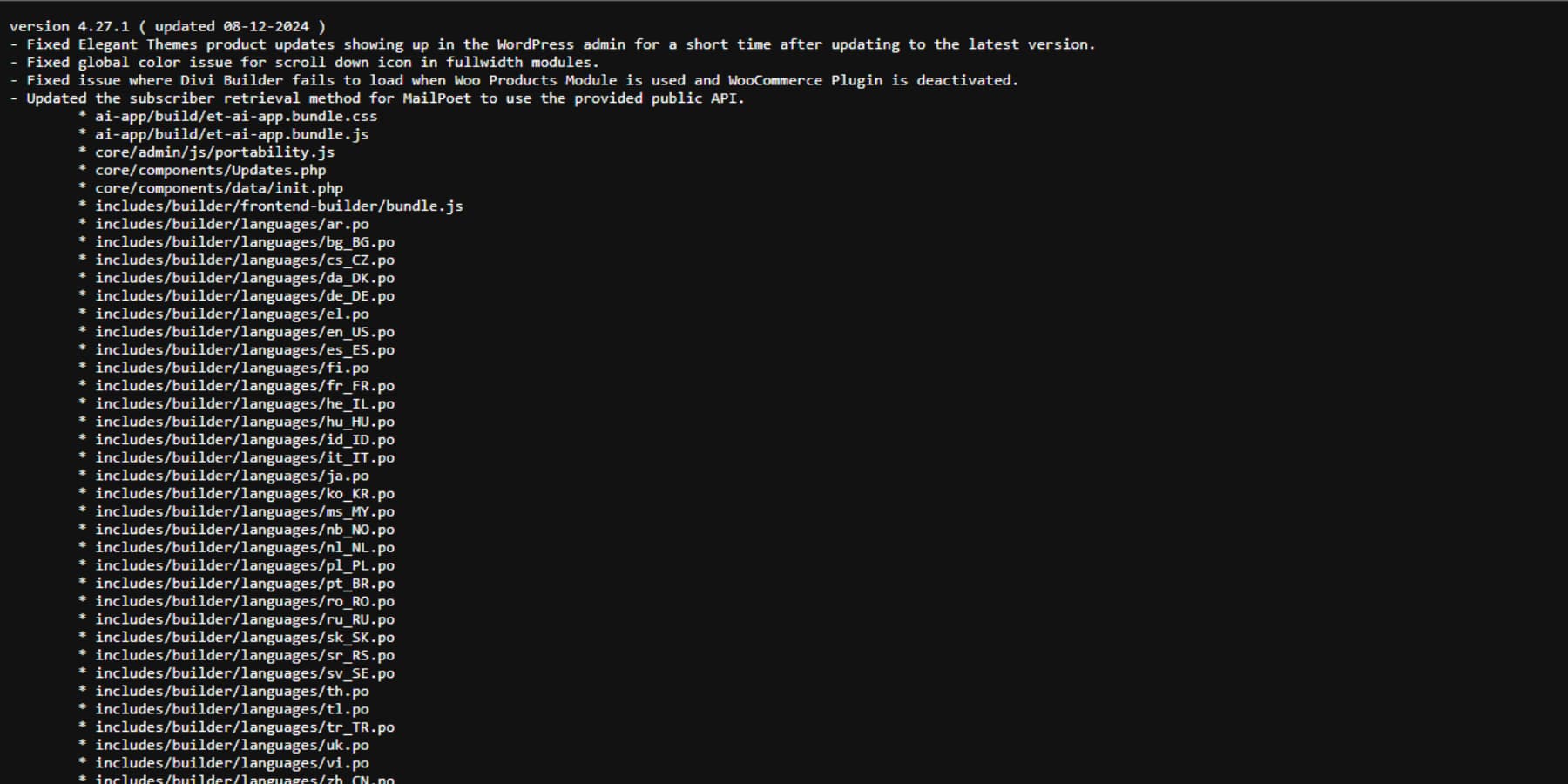
Reprezentatywny obraz tego, jak może wyglądać dziennik zmian
Co więcej, ogólnie dobrym pomysłem jest przejrzenie wątków pomocy technicznej w celu znalezienia utrzymujących się problemów lub odczekanie kilku dni przed aktualizacją do najnowszej wersji (z wyjątkiem poprawek i łatek luk w zabezpieczeniach), ponieważ programiści mogą naprawić rzeczy, które w innym przypadku mogłyby stanowić problem w najnowszej aktualizacji.
Aby ograniczyć potencjalne ryzyko, rozważ przetestowanie aktualizacji w witrynie testowej lub rozwojowej, aby zidentyfikować i rozwiązać wszelkie konflikty lub problemy przed wdrożeniem zmian w działającej witrynie. Co więcej, wybranie czasu małego ruchu w witrynie minimalizuje zakłócenia dla odwiedzających.
Na koniec, po zakończeniu aktualizacji, sugerujemy dokładne przetestowanie funkcjonalności Twojej witryny, w tym formularzy, funkcji handlu elektronicznego i kluczowych integracji, aby upewnić się, że nic nie jest uszkodzone.
Jak zaktualizować wtyczki: 3 sposoby
Teraz, gdy omówiliśmy podstawowe praktyki, których należy przestrzegać przed aktualizacją wtyczek w WordPress, przyjrzyjmy się faktycznemu procesowi ich aktualizacji. To prostsze niż myślisz!
1. Najłatwiejsza metoda: użycie Divi Dash
Jeśli jesteś freelancerem lub zarządzasz wieloma witrynami internetowymi, prawdopodobnie doświadczyłeś kłopotów z aktualizacją wtyczek w każdej witrynie indywidualnie. Chociaż to zadanie nie jest trudne, powtarzanie go na różnych stronach internetowych może stać się dość wyczerpujące.
I tu właśnie pojawia się Divi Dash — rewolucyjne narzędzie zaprojektowane w celu uproszczenia zarządzania stroną internetową dla użytkowników Divi.
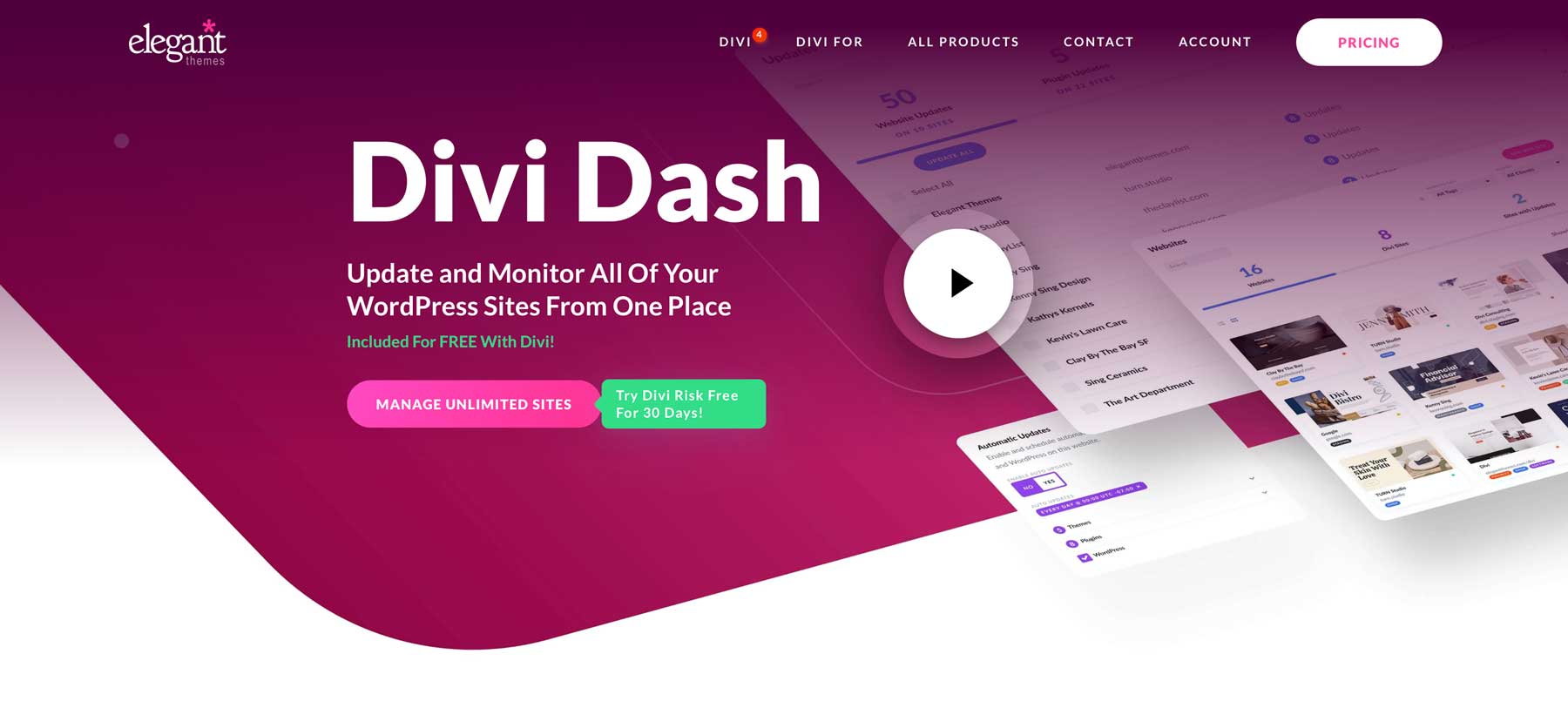
Aby rozpocząć korzystanie z Divi Dash, przejdź do Obszaru członkowskiego Elegant Themes i znajdź opcję „Dash” w menu głównym. Następnie kliknij przycisk „Dodaj swoją pierwszą witrynę internetową” . W tym przewodniku założono, że jesteś już członkiem Divi. Jeśli jeszcze nie dołączyłeś, teraz jest świetny moment, aby się zarejestrować i skorzystać z tych niezawodnych funkcji.
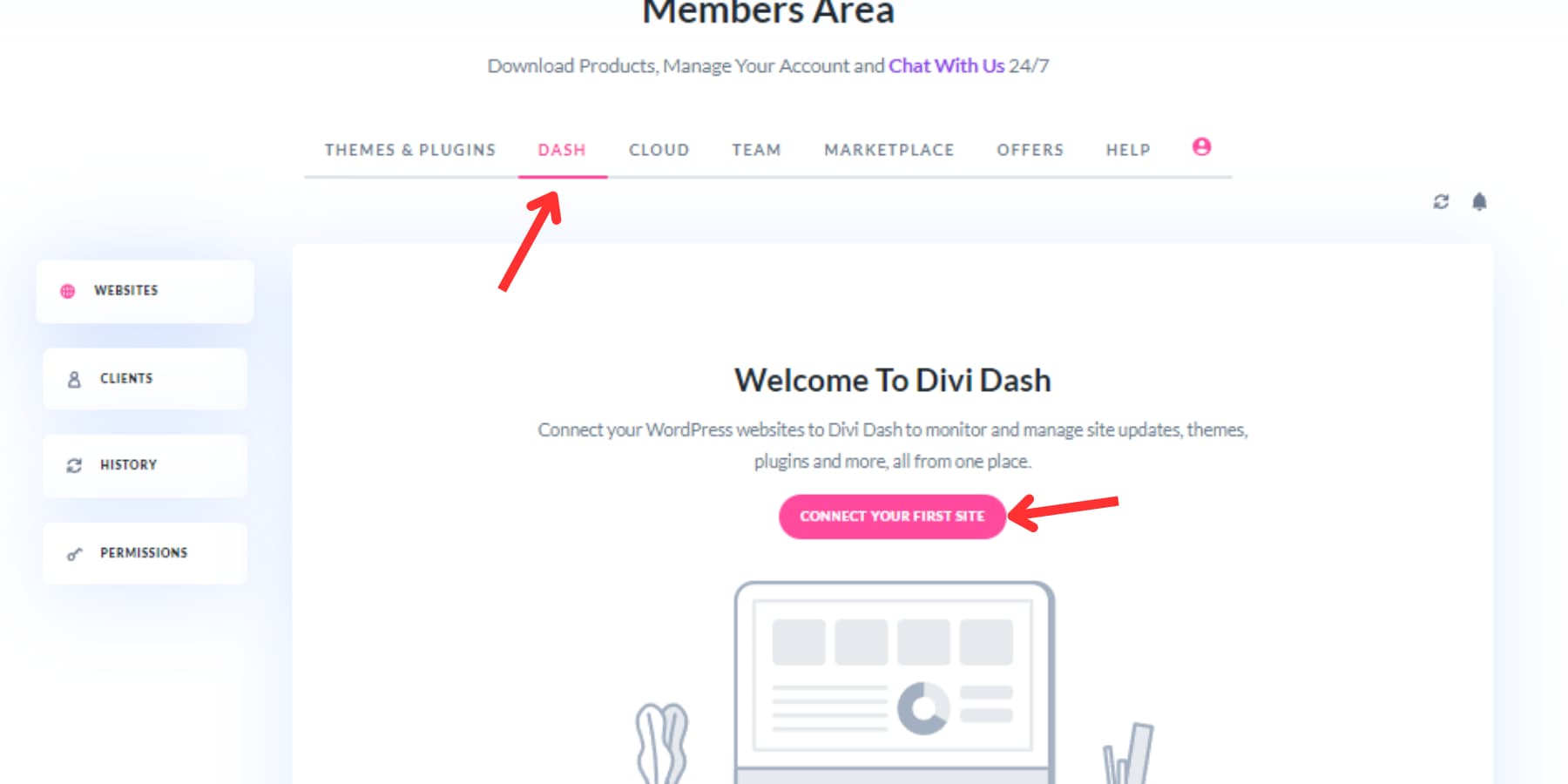
W wyskakującym okienku wprowadź adres URL swojej witryny, nazwę użytkownika administratora i hasło. Jeśli nie chcesz wprowadzać hasła, możesz użyć klawisza połączenia.
Podczas procesu instalacji możesz zainstalować Divi Theme i inne wtyczki Elegant Themes — jest to szczególnie korzystne w przypadku nowych witryn klientów i pozwala zaoszczędzić czas. Po dodaniu witryny powita Cię szczegółowy pulpit nawigacyjny, w którym wszystkie narzędzia do zarządzania będą w zasięgu ręki. Wykonaj ten sam proces, aby dodać pozostałe strony internetowe do Divi Dash.
Divi Dash ma na celu uproszczenie zarządzania aktualizacjami WordPress w Twoich witrynach internetowych. To narzędzie pozwala szybko sprawdzić, ile witryn wymaga aktualizacji i przeprowadzić aktualizację zbiorczą za pomocą jednego kliknięcia w zakładce aktualizacji.
Jeśli wolisz bardziej praktyczne podejście, możesz zaktualizować określone witryny internetowe, klikając ich nazwę na pulpicie nawigacyjnym, przechodząc do pola aktualizacji i klikając ikonę aktualizacji .
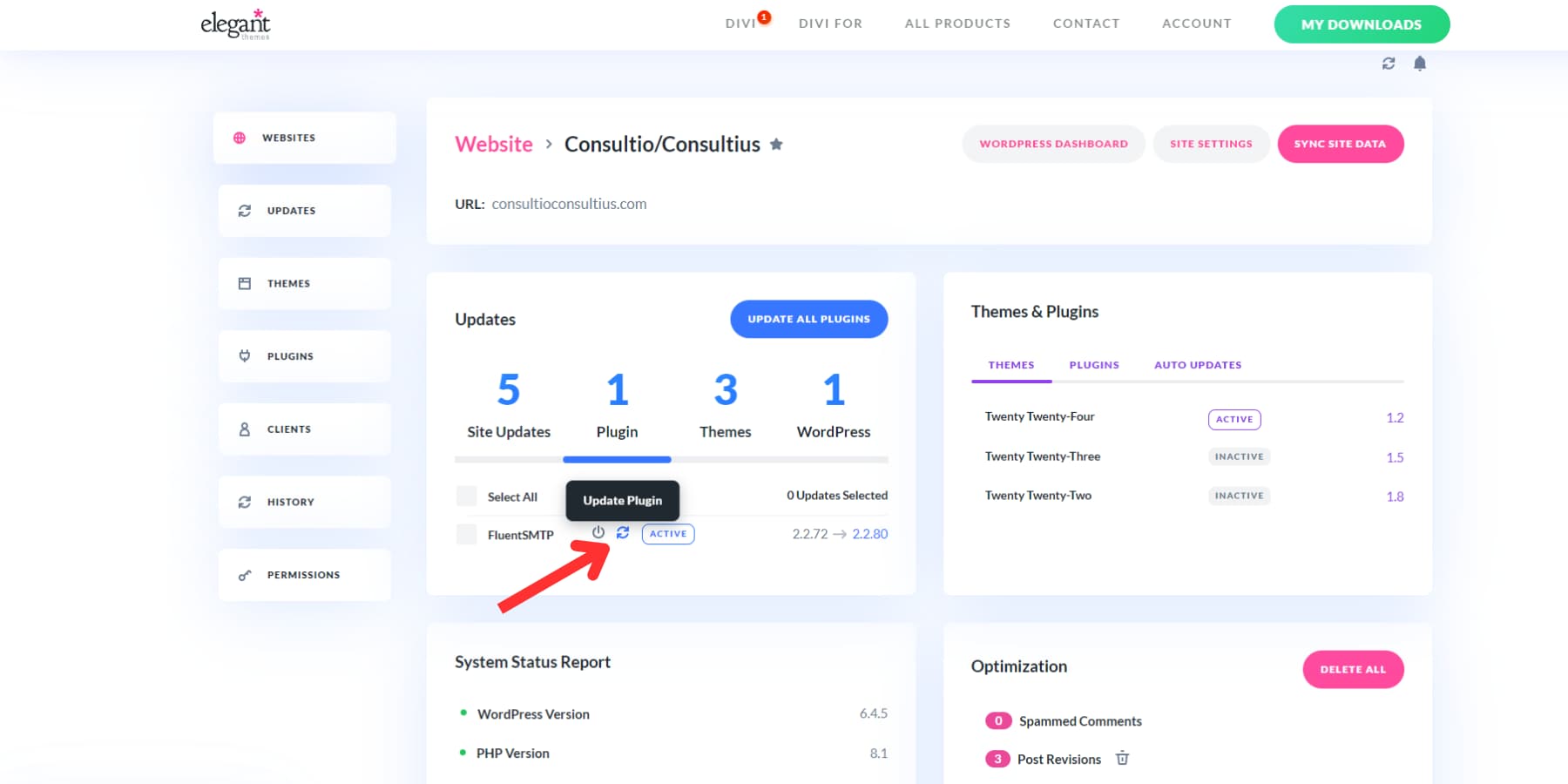

Jeśli masz wiele wtyczek do aktualizacji, możesz także kliknąć przycisk aktualizacji wszystkiego.
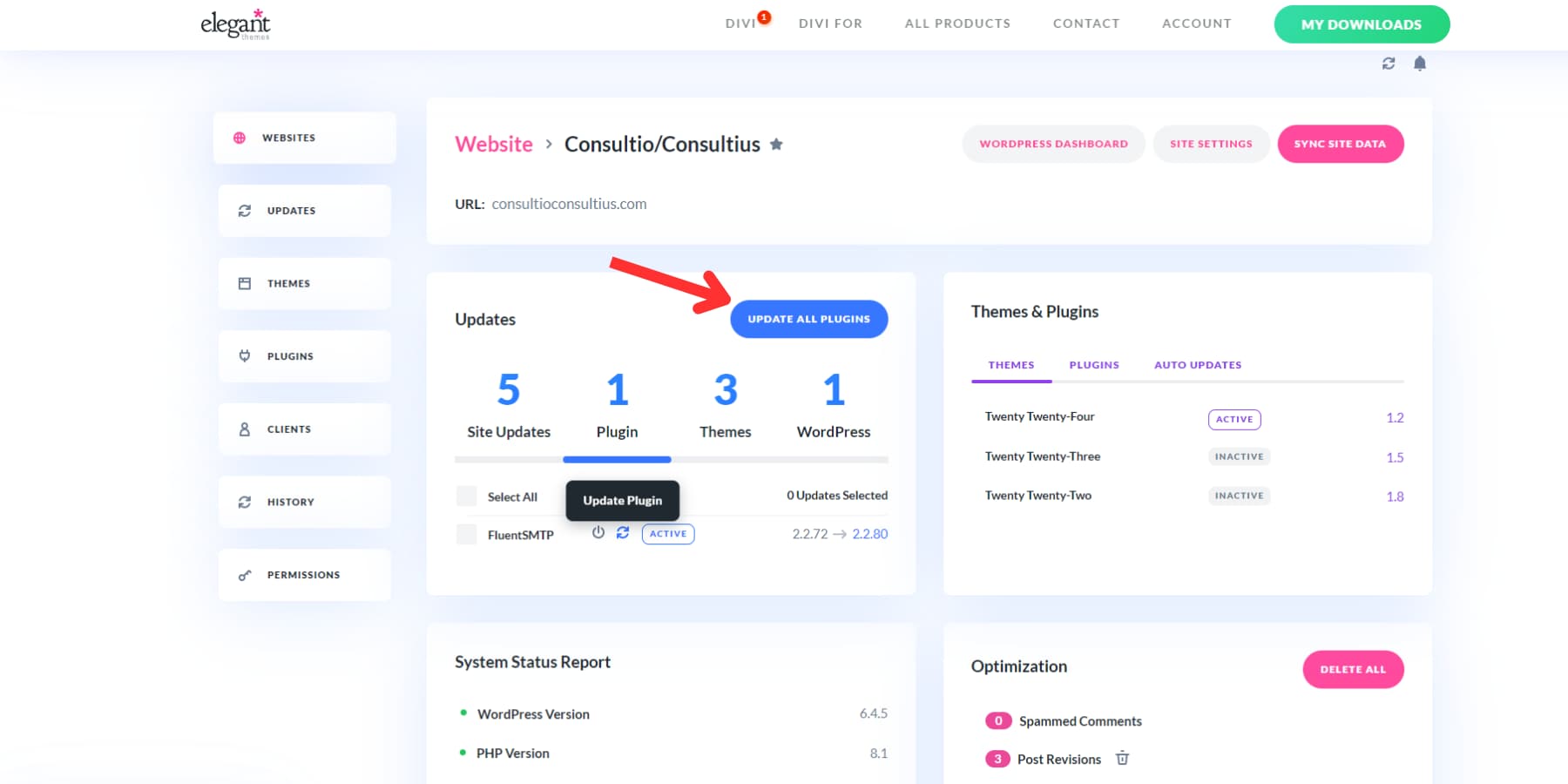
Możesz także aktualizować określone wtyczki w wielu witrynach, przechodząc do karty wtyczek, klikając nazwę wtyczki, którą chcesz zaktualizować, i klikając przycisk „Aktualizuj wszystko”.
Kolejną wyróżniającą się funkcją Divi Dash jest możliwość automatyzacji aktualizacji poprzez utworzenie niestandardowego harmonogramu dla każdej witryny. Możesz określić, co będzie aktualizowane i kiedy dostosować proces do swoich potrzeb.
Dodatkowo Divi Dash zapewnia kompleksowy przegląd wszystkich wtyczek używanych w Twoich witrynach. Możesz zarządzać aktualizacjami, włączać i wyłączać wtyczki oraz bez problemu usuwać nieaktywne, których już nie używasz. Dzięki temu jest to potężne narzędzie do utrzymywania porządku i aktualności środowiska WordPress. Oprócz aktualizacji wtyczek możesz dodawać użytkowników i zarządzać nimi, usuwać komentarze będące spamem, czyścić bazy danych i wykonywać inne czynności we wszystkich swoich witrynach za pomocą kilku kliknięć.
Zdobądź Divi Dash
2. Aktualizacja automatyczna
WordPress ułatwia aktualizacje dzięki wbudowanemu systemowi automatycznej aktualizacji. Kiedy zalogujesz się do obszaru administracyjnego, zauważysz powiadomienia o dostępnych aktualizacjach dla twoich wtyczek, motywów i podstawowego oprogramowania.
Przejdź do strony Panel kontrolny → Aktualizacje lub przejdź do Wtyczki → Zainstalowane wtyczki . Znajdziesz tam obszerną listę wtyczek wymagających uwagi. Poszukaj pomarańczowych powiadomień pod każdą wtyczką — oznaczają one aktualizacje gotowe do instalacji.
Użyj linku „Aktualizuj teraz” obok każdej wtyczki. Pamiętaj tylko, aby aktualizować pojedynczo i czekać na zakończenie każdego z nich, zanim przejdziesz do następnego.
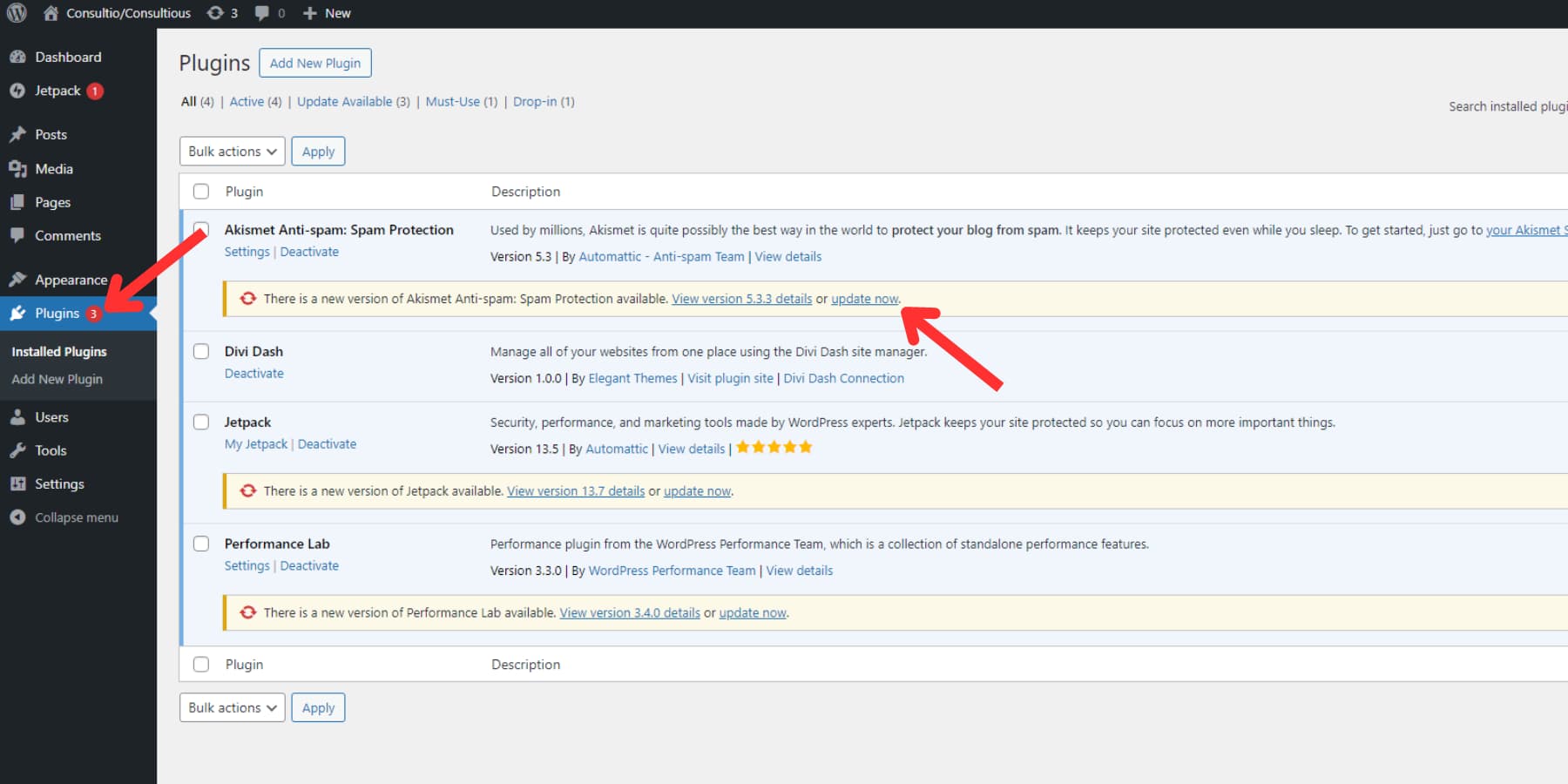
Automatyczne aktualizowanie wtyczek zbiorczo
Aktualizowanie wielu wtyczek WordPress można wykonać szybko i skutecznie, jeśli nie dokonano jeszcze aktualizacji. Na pulpicie nawigacyjnym przejdź do Wtyczki → Zainstalowane wtyczki i kliknij zakładkę „Dostępna aktualizacja”. To pokazuje wszystkie wtyczki z oczekującymi aktualizacjami. Alternatywnie możesz ręcznie przewinąć, aby znaleźć wtyczki z aktualizacjami. Możesz wybrać te, które chcesz zaktualizować, zaznaczając ich pola lub używając górnego pola wyboru Zaznacz wszystko, aby zaznaczyć wszystkie .
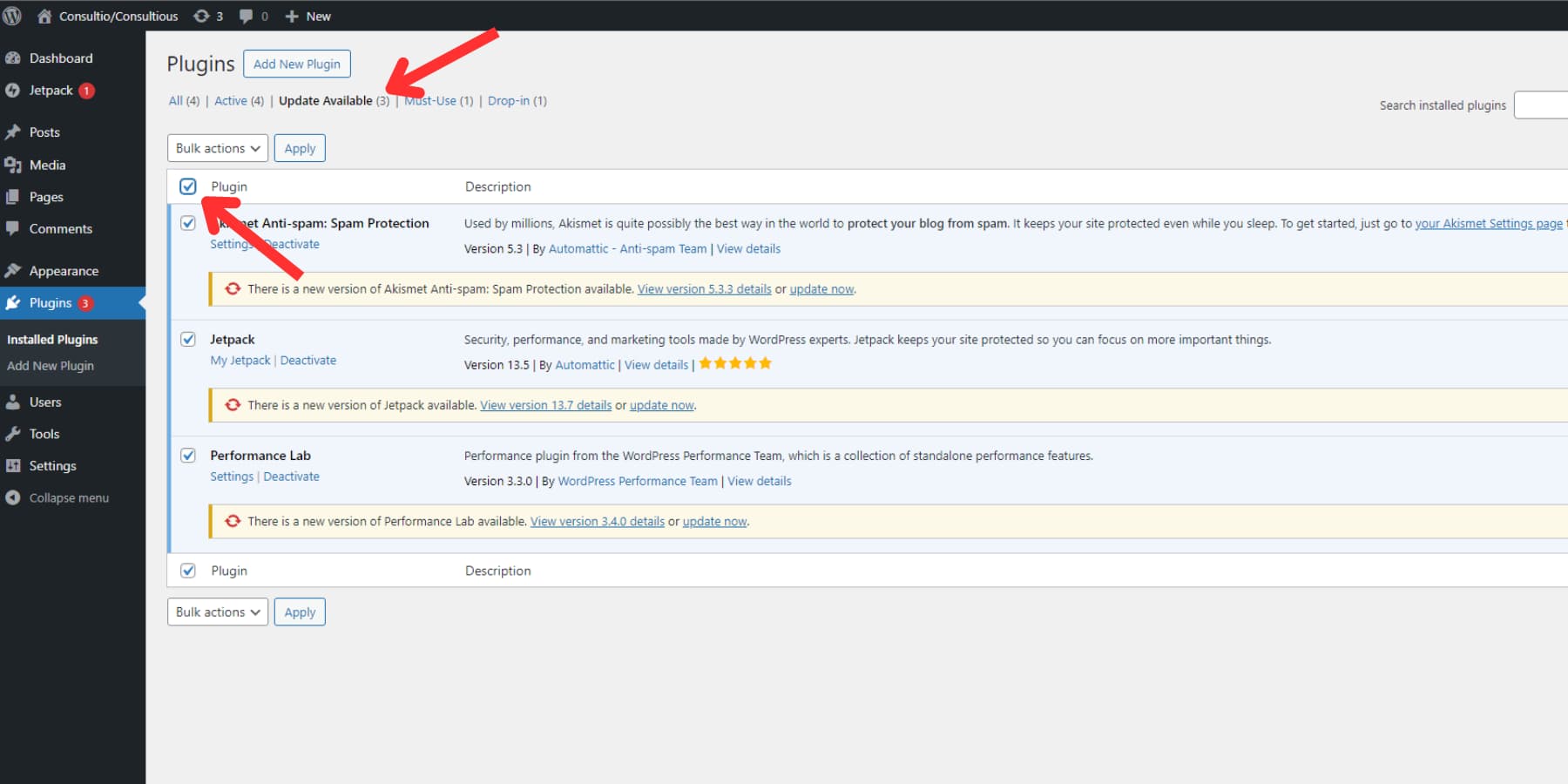
Z listy rozwijanej Działania zbiorcze wybierz „Aktualizuj”, a następnie kliknij „Zastosuj”.
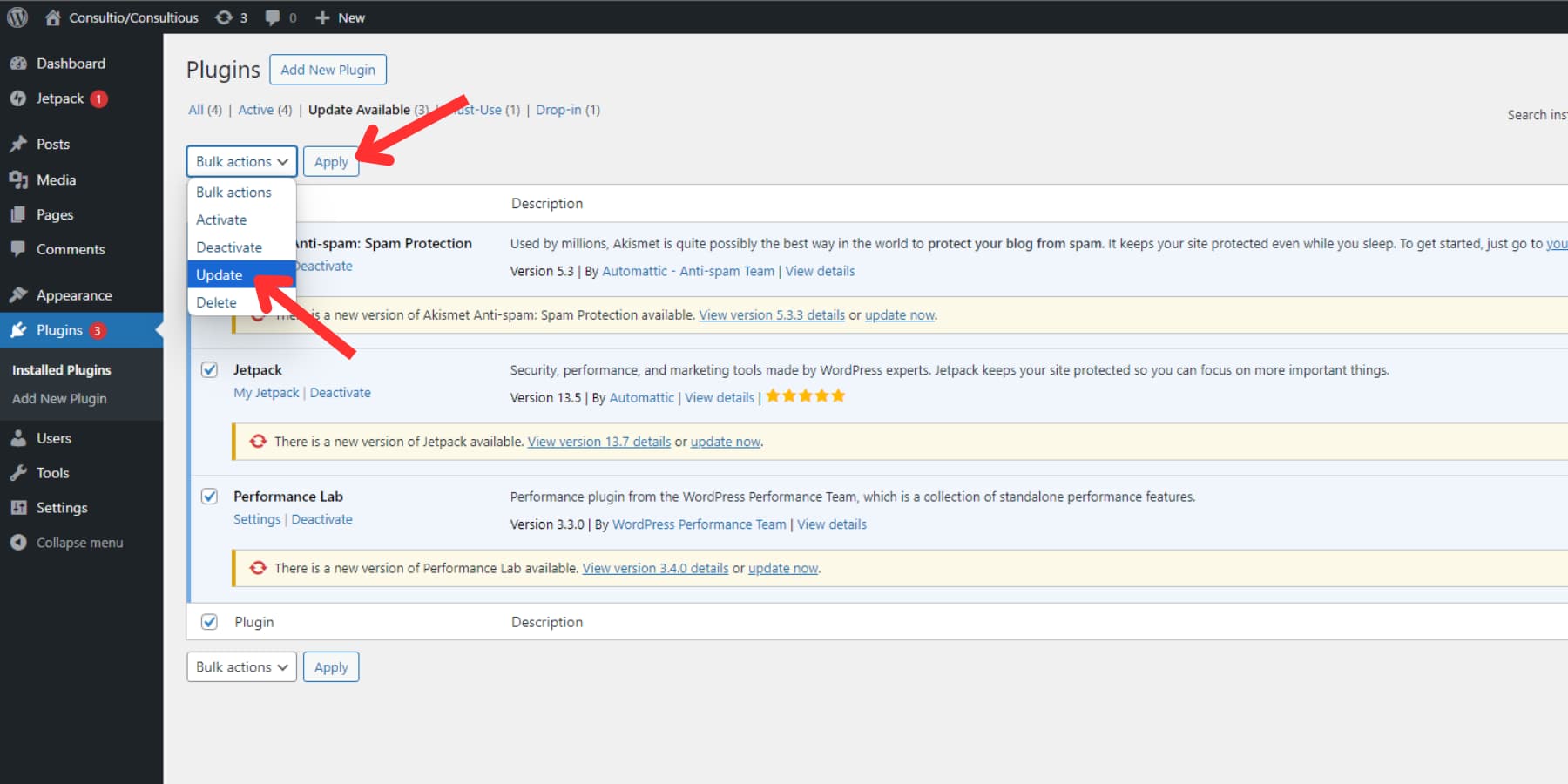
Proces ten usprawnia konserwację wtyczek, zapewniając aktualność i bezpieczeństwo witryny przy minimalnym wysiłku.
Konfigurowanie automatycznych aktualizacji
Od wersji WordPress 5.5 możesz skonfigurować automatyczne aktualizacje rdzenia, wtyczek i motywów. Ta funkcja pozwala na bieżąco aktualizować witrynę za pomocą najnowszych poprawek zabezpieczeń i poprawek błędów bez konieczności ręcznej interwencji.
Aby włączyć automatyczne aktualizacje dla określonej wtyczki lub motywu, przejdź do strony „Wtyczki” w panelu WordPress. Obok każdej wtyczki lub motywu znajdziesz link „Włącz automatyczne aktualizacje”. Kliknięcie tego spowoduje aktywację automatycznych aktualizacji dla tego konkretnego elementu.
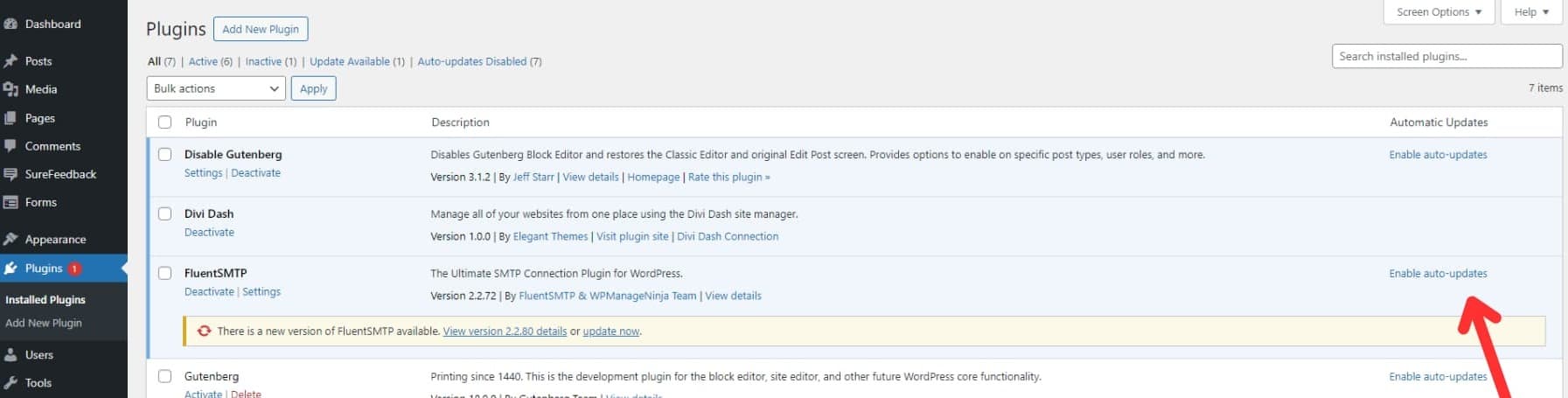
Możesz nawet wybrać żądane wtyczki (np. aktualizacje zbiorcze) i skorzystać z menu rozwijanego „Działania zbiorcze”, aby wybrać opcję „Włącz automatyczne aktualizacje” dla wybranych wtyczek.
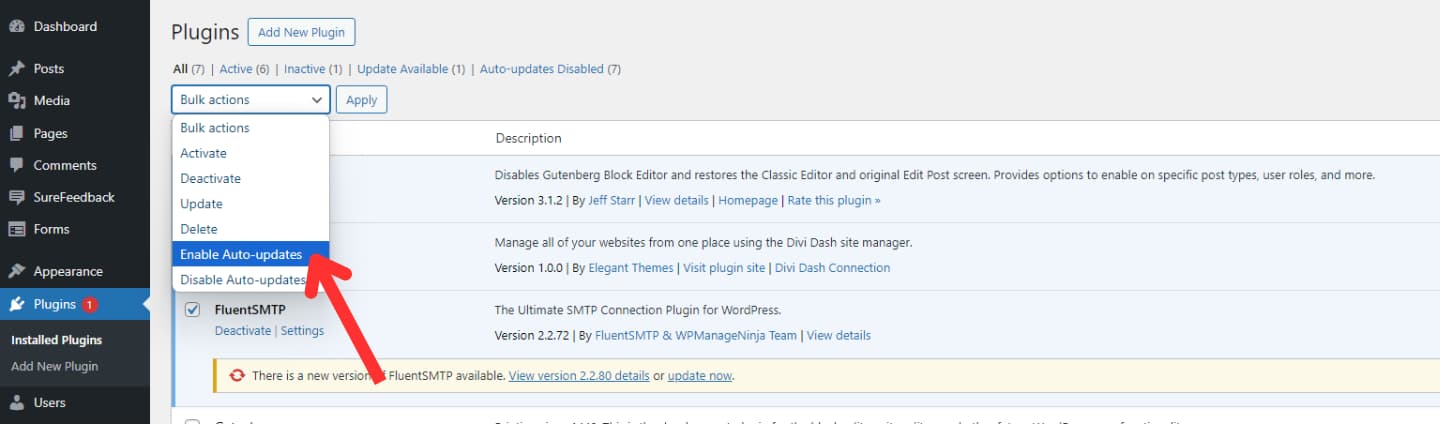
Chociaż automatyczne aktualizacje zapewniają wygodę, należy wziąć pod uwagę kompromisy. Chociaż aktualizacje mogą pomóc w utrzymaniu bezpieczeństwa witryny, mogą czasami powodować problemy ze zgodnością lub błędy.
Rozważ włączenie automatycznych aktualizacji mniejszych, jednofunkcyjnych wtyczek lub wtyczek od zaufanych programistów . Jeśli obawiasz się potencjalnych problemów, rozważ użycie wtyczki do tworzenia kopii zapasowych, takiej jak UpdraftPlus, w celu utworzenia kopii zapasowej witryny przed zastosowaniem aktualizacji. Stanowi to zabezpieczenie na wypadek nieprzewidzianych problemów.
3. Aktualizacja ręczna
Aktualizacja wtyczek w WordPressie jest prosta. Chociaż nie zawsze jest to konieczne, ręczne wykonanie tej czynności może być bardzo pomocne, szczególnie w przypadku niestandardowych wtyczek lub tych, które nie działają dobrze z automatycznymi aktualizacjami. Jest to również dobra opcja, jeśli napotkasz problemy techniczne, które uniemożliwiają korzystanie z wbudowanej funkcji aktualizacji.
Aby ręcznie zaktualizować wtyczkę, przejdź do strony wtyczek i kliknij przycisk „Dodaj nową wtyczkę” u góry.
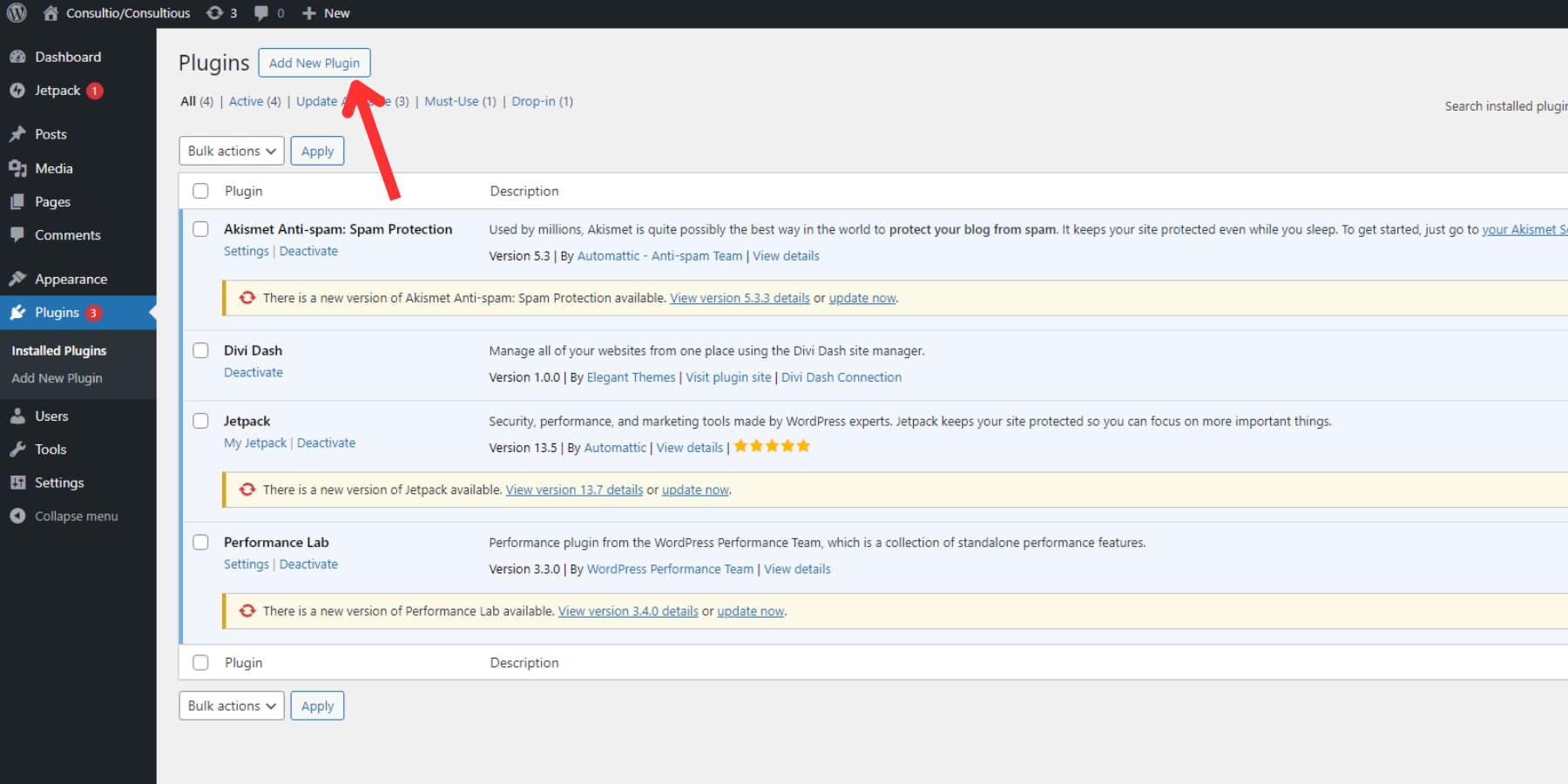
Następnie na stronie Dodaj wtyczki znajdź i ponownie kliknij „Prześlij wtyczkę” u góry, aby przesłać plik zip zaktualizowanej wtyczki. WordPress rozpozna, że zainstalowana jest już starsza wersja wtyczki i zapyta, czy chcesz kontynuować aktualizację. Po prostu kliknij przycisk „Zamień bieżący na przesłany” , a wtyczka zaktualizuje się za Ciebie.
I to wszystko! Chociaż automatyczne aktualizacje są bardziej wydajne, umiejętność ręcznej aktualizacji wtyczek może być przydatna w określonych sytuacjach.
Podsumowując
Bezpieczeństwo i płynne działanie Twojej witryny zależy od regularnych aktualizacji wtyczek. Zwiększają one bezpieczeństwo i wprowadzają nowe funkcje, poprawiając wygodę użytkownika. Dzięki odpowiednim kontrolom bezpieczeństwa, takim jak kopie zapasowe, istnieje wiele sposobów skutecznej i bezpiecznej aktualizacji wtyczek.
Divi Dash to przełomowa funkcja dla freelancerów i właścicieli firm korzystających z wielu witryn internetowych. To potężne narzędzie, bezpłatne dla członków Divi, upraszcza zarządzanie użytkownikami we wszystkich Twoich witrynach. Jest to scentralizowane centrum, w którym można wprowadzać aktualizacje w całej witrynie, nadzorować użytkowników, zarządzać motywami i efektywnie wykonywać różne inne zadania. Kliknij poniższy przycisk, aby uzyskać dostęp do Divi Dash wraz z narzędziem do tworzenia stron internetowych Divi bez kodu i Divi Quick Sites.
Zostań członkiem!
